Guida per la configurazione di Google Cloud Print per PIXMA MX894
Requisiti per la stampa con Google Cloud Print
-
È necessario disporre di un account Google attivo per poter registrare la stampante al servizio Google Cloud Print; il nome utente e la password dell'account sono richiesti per completare l'impostazione. Se non si dispone di un account Google attivo, visitare la pagina di registrazione dell'account Google e seguire le istruzioni visualizzate sullo schermo per creare un account.
-
Per utilizzare il servizio Google Cloud Print, la stampante deve essere collegata a Internet. Se è richiesto aiuto per configurare la connessione, si consiglia di consultare la Guida per la configurazione della connessione wireless di PIXMA MX894.
Selezionare la scheda "Registering Your Printer" (Registrazione della stampante) o "De-registering Your Printer" (Annullamento della registrazione della stampante) qui in basso per istruzioni su come completare la procedura.
Registrazione della stampante
Seguire le istruzioni riportate di seguito per registrare la stampante al servizio Google Cloud Print
- Assicurarsi che la stampante sia accesa e collegata alla rete e che la rete abbia una connessione a Internet attiva.
- Premere il pulsante [Menu]
- Con i tasti freccia, selezionare [Web Service/Servizio Web] e premere [OK].
- Quando viene visualizzato [Web service setup/Configurazione servizio Web] premere [OK].
- Con i tasti freccia, selezionare [Cloud Settings/Impostazioni Cloud] e premere [OK].
- Selezionare [Google Cloud Print Setup/Configurazione di Google Cloud Print] e premere [OK].
- Selezionare [Register with Google Cloud Print/Registra a Google Cloud Print] e premere [OK].
- Quando viene visualizzato [Register this printer with Google Cloud Print?/Registrare la stampante a Google Cloud Print?], selezionare [Yes/Sì] e premere [OK].
- Selezionare la lingua di visualizzazione desiderata per le impostazioni di stampa con Google Cloud Print, quindi premere [OK].
- Premere [OK] per stampare la pagina di autenticazione. Assicurarsi di aver caricato un foglio A4 di carta normale nella stampante.
A questo punto, dovrebbe essere stampata la pagina di autenticazione e verrà richiesto se la pagina è stata stampata correttamente. In tal caso, selezionare [<Yes>/<Sì>] e premere [OK] altrimenti selezionare [No] per ristamparla.
- Sulla pagina di autenticazione stampata è presente un URL univoco associato alla stampante in uso alla posizione evidenziata sotto; immettere l'URL nella barra degli indirizzi del browser Web utilizzato. In alternativa, è possibile eseguire la scansione del codice QR utilizzando un'app di lettura di codici QR disponibile sullo smartphone o sul tablet in uso.
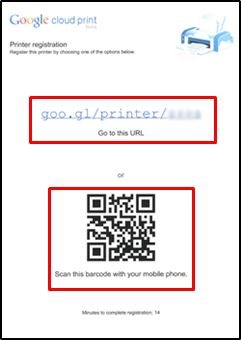
- Per registrare la stampante al servizio Google Cloud Print verrà richiesto di accedere al proprio account Google utilizzando l'indirizzo e-mail e la password di Google. Questa operazione deve essere completata entro 14 minuti; se non è possibile completarla entro 14 minuti, sarà necessario ripetere i passaggi 1-10.
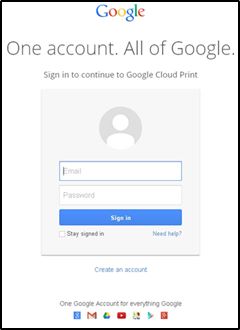
- Dopo aver registrato la propria stampante con il server di Google, sul display della stampante viene visualizzato quanto segue:
[Registration with Google Cloud Print completed./Registrazione con Google Cloud Print completata.]
[Email
<Your email address>@gmail.com/E-mail <Indirizzo e-mail>@gmail.com]
[Printer name
Canon MXxxx series_xxxxxx/Nome stampante Canon MXxxx serie_xxxxxx]
Premere [OK] al termine dell'operazione.
- Premere il pulsante [Home]
per tornare alla schermata iniziale.
Google Cloud Print™ è un marchio registrato di Google Inc.
Annullamento della registrazione della stampante
Se non si desidera più utilizzare la stampante con il servizio Google Cloud Print, è possibile annullare la registrazione eseguendo le istruzioni riportate di seguito:
- Assicurarsi che la stampante sia accesa e collegata alla rete e che la rete abbia una connessione a Internet attiva.
- Premere il pulsante [Menu]
- Con i tasti freccia, selezionare [Web Service/Servizio Web] e premere [OK].
- Quando viene visualizzato [Web service setup/Configurazione servizio Web] premere [OK].
- Con i tasti freccia, selezionare [Cloud Settings/Impostazioni Cloud] e premere [OK].
- Selezionare [Google Cloud Print Setup/Configurazione di Google Cloud Print] e premere [OK].
- Selezionare [Delete from Google Cloud Print/Elimina da Google Cloud Print] e premere [OK].
- Quando viene visualizzato [Unregister from Google Cloud Print?/Annullare registrazione a Google Cloud Print?], selezionare [Yes/Sì] e premere [OK].
- Quando viene visualizzato [Unregistered from Google Cloud Print/Registrazione a Google Cloud Print annullata], premere [OK].
- Premere il pulsante [Menu]
per tornare alla schermata iniziale.
In caso di problemi con l'annullamento della registrazione a Google Cloud Print, contattare il supporto tecnico per assistenza.
Google Cloud Print™ è un marchio registrato di Google Inc.
 Canon
Canon

